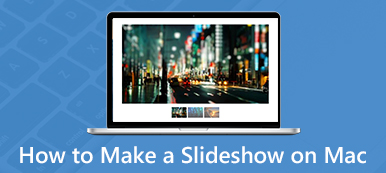Pokud jste si již stáhli některé soubory ve formátu AVI, je obtížné přehrávat a upravovat soubory AVI na vašem MacBooku. Jaké jsou nejlepší metody pro převod AVI na MP4 na Mac s původní kvalitou videa? Tento článek sdílí 5 nejúčinnějších převaděčů AVI na MP4 pro Mac. Ať už potřebujete převést soubory AVI zdarma nebo překódovat video jako povolání, dozvíte se více o vynikajících funkcích a podle toho vyberete požadovaný.
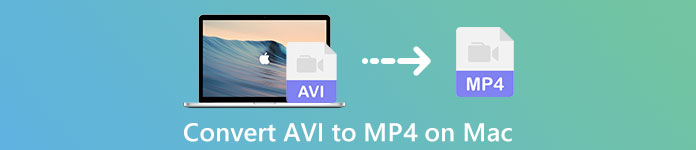
- Část 1: Profesionální metoda pro převod AVI na MP4 v systému Mac
- Část 2: 2 Nejlepší online metody pro převod AVI na MP4 v systému Mac
- Část 3: Nejlepší 2 metody pro převod AVI na MP4 na Macu zdarma
- Část 4: Nejčastější dotazy týkající se převodu AVI na MP4 v systému Mac
Část 1: Profesionální metoda pro převod AVI na MP4 v systému Mac
Apeaksoft Video Converter Ultimate je univerzální převodník AVI na MP4 pro Mac, který umožňuje vyladit nastavení videa / zvuku, zlepšit kvalitu videa, použít různé video efekty, komprimovat video soubory nebo dokonce sloučit více klipů do jednoho. Kromě toho můžete také použít hardwarovou akceleraci k převodu AVI na MP4 na Mac s vysokou rychlostí.

4,000,000 + Stahování
Převeďte AVI na MP4, MP4 HD, 4K MP4 a dokonce kompatibilní zařízení.
Vylepšete snímkovou frekvenci, datový tok, vzorkovací frekvenci, zvukový kodek a další nastavení.
Poskytněte 4 různé metody pro zlepšení kvality videa a snížení šumu.
Upravujte videa, přidávejte vodoznak, aplikujte videofiltry a komprimovat video AVI.
Krok 1Jakmile nainstalujete převaděč AVI na MP4 pro Mac, můžete spustit program a kliknout na Přidat soubor tlačítko pro přidání videí AVI do programu. Kromě toho můžete také zobrazit náhled souboru AVI ve vestavěném okně v levé nabídce.

Krok 2Klepněte na tlačítko Změna hesla a vyberte výstupní formát jako MP4. Můžete také vybrat soubory 4K MP4 nebo MP4 HD. Kromě toho můžete také kliknout na možnost Nastavení a upravit snímkovou frekvenci, vzorkovací frekvenci, datový tok, zvukový kodek a další.

Krok 3Pokud potřebujete pouze převést část souboru AVI na MP4, můžete kliknutím na nabídku Oříznout vybrat počáteční bod a koncový bod oříznout požadovanou část souboru AVI. Umožňuje také použít různé video efekty, včetně 3D filtrů v rámci kliknutí.
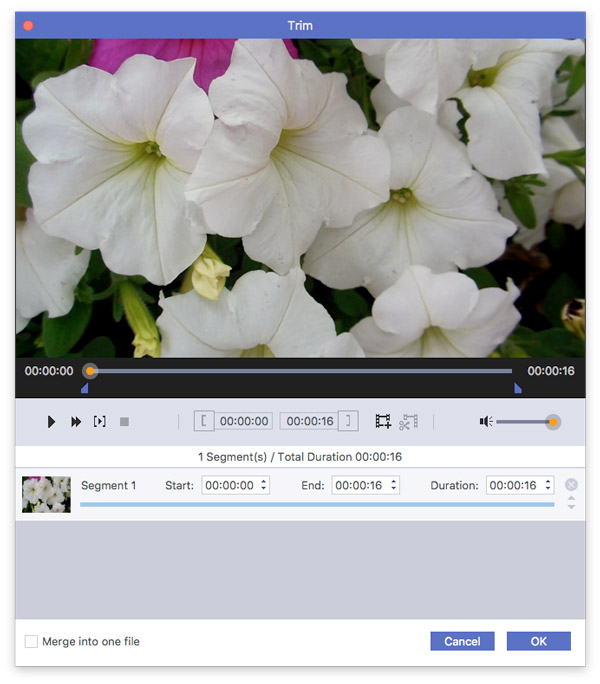
Krok 4Až budete připraveni, můžete vybrat cílovou složku pro výstupní soubor. Klikněte na ikonu Konvertovat tlačítko na pravé straně pro automatický převod AVI na MP4 na vašem Macu. Celý proces převodu trvá jen krátkou dobu.
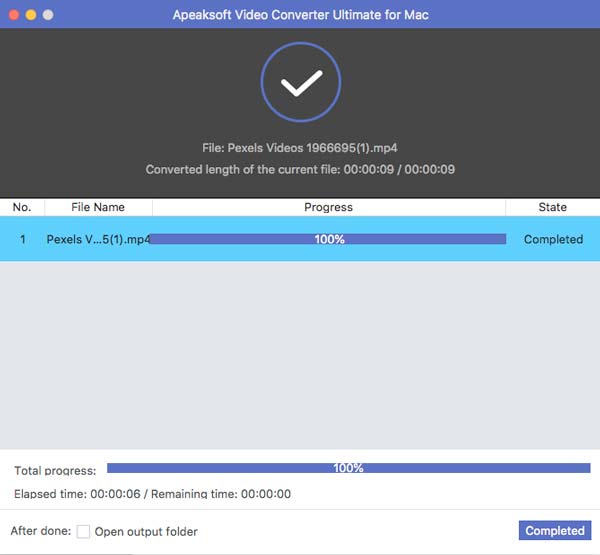
Část 2: 2 Nejlepší online metody pro převod AVI na MP4 v systému Mac
Metoda 1: Jak převést AVI na MP4 pomocí bezplatného převaděče videa online
Zdarma Online Video Converter je bezplatný online převodník AVI na MP4 bez jakéhokoli omezení. Umožňuje vám přizpůsobit různá nastavení zvuku a videa pomocí různých možností. Kromě toho můžete také nahrát soubory MP4 na YouTube a další online streamovací stránky.
Krok 1Přejděte do online převaděče videa a klikněte na Přidat soubor k převodu tlačítko ke stažení instalačního programu. Po instalaci spouštěče Apeaksoft můžete kliknout na ikonu Přidat soubor k převodu tlačítko pro import souboru AVI.
Krok 2Po importu souboru AVI můžete zvolit výstupní formát MP4. Kromě toho můžete také kliknout na ikonu ozubené kolo tlačítko pro vyladění snímkové frekvence, rozlišení videa, zvukového kodeku a další.
Krok 3Až budete připraveni, klikněte na ikonu Konvertovat tlačítko pro spuštění převodu AVI na MP4 online zdarma. Má pokročilý algoritmus pro rychlou online konverzi souborů.
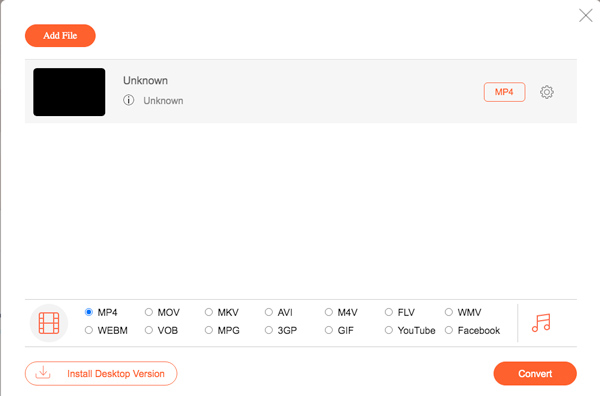
Metoda 2: Jak převést AVI na MP4 pomocí online převaděče videa
Online Video Converter je další populární online převaděč AVI na MP4. Kromě základních funkcí převodu můžete také převést odkaz na video na požadovaný formát videa nebo dokonce zachytit požadované video na obrazovku.
Krok 1Navštivte online převodník AVI na MP4, můžete si vybrat PŘEVOD VIDEO SOUBORU V nabídce pro vstup do okna převodu můžete buď zadat adresu URL souboru MKV, nebo vybrat ze svého počítače.
Krok 2Poté můžete zvolit MP4 jako výstupní formát. Umožňuje vám vyladit různá nastavení zvukových a video souborů, jako je video kodek, obnovovací frekvence a další.
Krok 3Poté můžete jednoduše kliknout na ikonu Konvertovat tlačítko pro spuštění převodu AVI na MP4. Po dokončení převodu můžete soubor jednoduše uložit do počítače.

Část 3: Nejlepší 2 metody pro převod AVI na MP4 na Macu zdarma
Metoda 3: Jak převést AVI na MP4 pomocí VLC Media Player
VLC Media Player je více než populární video přehrávač pro Mac, ale také vám umožní snadno převést AVI na MP4 na Mac. Existují však omezené funkce úprav a převodu, které vám umožňují převést některé jednoduché soubory AVI.
Krok 1Spusťte VLC Media Player, můžete jej spustit a kliknout na Media menu a zvolte Převést / Uložit volba. Můžete kliknout na ikonu Otevřete Media tlačítko pro načtení souborů AVI do programu.
Krok 2Jako výstupní formát zvolte Video - H.264 + MP3 (MP4). Poté můžete kliknout na Vlastní možnost vyladit FPS, video kodek a další nastavení zvuku a videa.
Krok 3Poté můžete vybrat cílovou složku pro výstupní soubor. Nakonec klikněte na Home tlačítko pro uložení videa AVI do MP4 na vašem MacBooku během několika sekund.
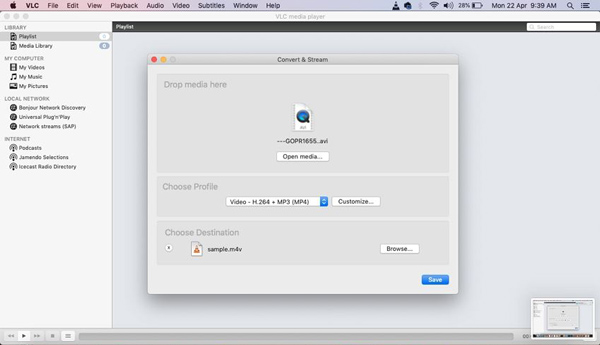
Metoda 4: Je možné převést AVI na MP4 přes QuickTime
QuickTime je další jednoduchá metoda pro převod AVI na MP4 na vašem MacBooku bez instalace dalšího softwaru. Kromě základních funkcí přehrávání můžete také použít Přehrávač QuickTime pro záznam obrazovky / zvuku a snadno je převést.
Krok 1Spusťte na svém MacBooku přehrávač QuickTime Player, můžete kliknout na ikonu Soubor menu a zvolte Otevřít soubor importovat videa AVI do programu, který chcete převést.
Krok 2Po importu souboru můžete kliknout na nabídku Soubor a vybrat ikonu Vývoz volba. Poté můžete kliknout na ikonu Exportovat jako a pak vyberte položku Film na MPEG-4 možnost uložit AVI jako MP4 na Mac.
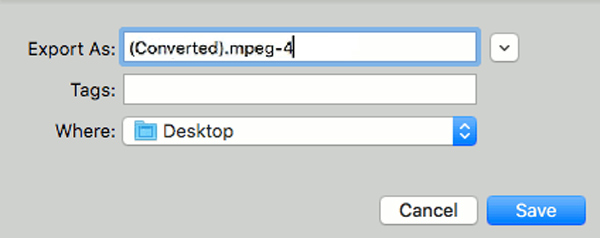
Část 4: Nejčastější dotazy týkající se převodu AVI na MP4 v systému Mac
1. Co je formát souboru AVI?
AVI je formát multimediálního kontejneru, který obsahuje jak zvuková, tak obrazová data. Formát AVI má vynikající věrnost videa a schopnost komprese. Vzhledem k dostupnosti velkého počtu kodeků je snadné získat kompresní poměry požadované pro formát AVI.
2. Proč byste měli převést AVI na MP4 na Macu?
Soubory AVI vždy zabírají více místa než soubory MP4. Ve srovnání s formátem AVI je MP4 kompatibilní s většinou přehrávačů médií. Navíc, pokud potřebujete sdílet soubor AVI na stránkách sociálních médií, měli byste předem převést AVI na MP4 na Macu.
3. Je bezpečné převést AVI na MP4 online?
Ano. Pokud potřebujete převést AVI na MP4 online, můžete si vybrat bezplatný online video převodník Apeaksoft, který vám umožní převést soubory bez připojení Wi-Fi. Vždy můžete snadno získat požadované video s dokonalým zabezpečením.
Proč investovat do čističky vzduchu?
Zde je 5 metod převodu AVI na MP4 v systému Mac. Stačí se dozvědět více podrobností o procesu a podle toho vybrat požadovaný. Můžete z článku získat svůj oblíbený video konvertor AVI na MP4 pro Mac? Máte-li jakékoli dotazy, zanechte prosím své komentáře zde.